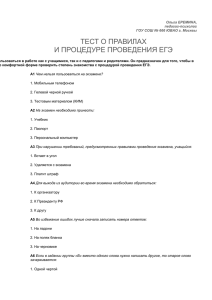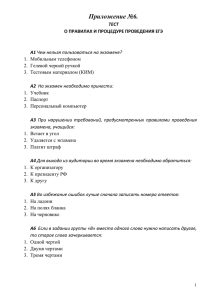Инструкция по использованию программного обеспечения «ТОЭ
реклама
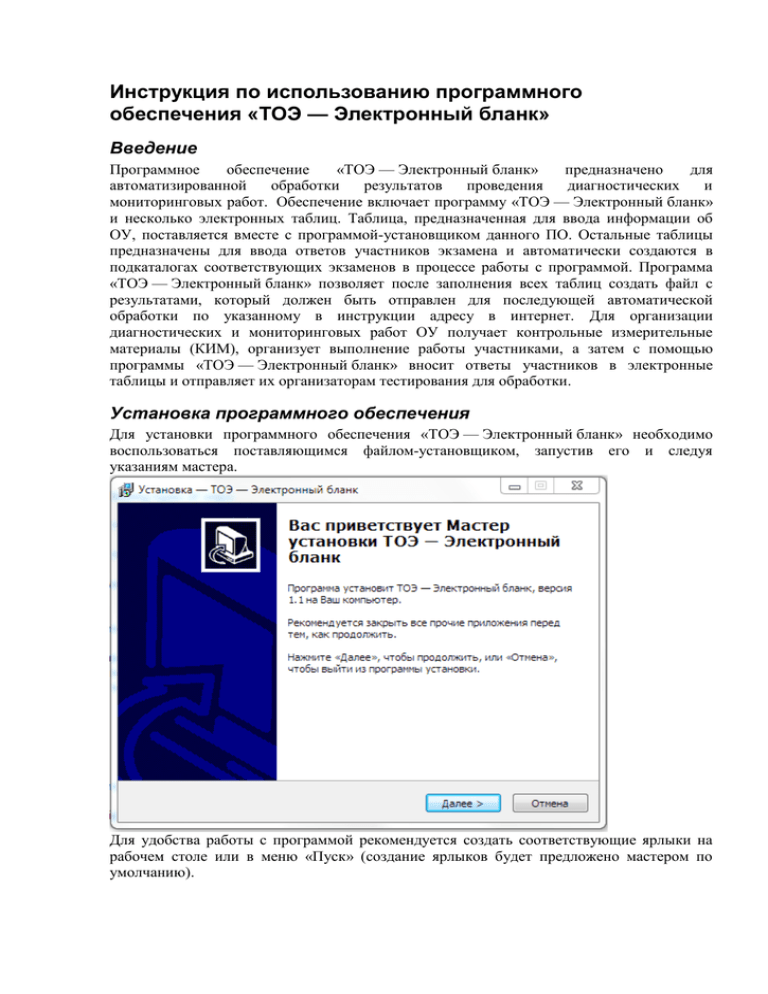
Инструкция по использованию программного обеспечения «ТОЭ — Электронный бланк» Введение Программное обеспечение «ТОЭ — Электронный бланк» предназначено для автоматизированной обработки результатов проведения диагностических и мониторинговых работ. Обеспечение включает программу «ТОЭ — Электронный бланк» и несколько электронных таблиц. Таблица, предназначенная для ввода информации об ОУ, поставляется вместе с программой-установщиком данного ПО. Остальные таблицы предназначены для ввода ответов участников экзамена и автоматически создаются в подкаталогах соответствующих экзаменов в процессе работы с программой. Программа «ТОЭ — Электронный бланк» позволяет после заполнения всех таблиц создать файл с результатами, который должен быть отправлен для последующей автоматической обработки по указанному в инструкции адресу в интернет. Для организации диагностических и мониторинговых работ ОУ получает контрольные измерительные материалы (КИМ), организует выполнение работы участниками, а затем с помощью программы «ТОЭ — Электронный бланк» вносит ответы участников в электронные таблицы и отправляет их организаторам тестирования для обработки. Установка программного обеспечения Для установки программного обеспечения «ТОЭ — Электронный бланк» необходимо воспользоваться поставляющимся файлом-установщиком, запустив его и следуя указаниям мастера. Для удобства работы с программой рекомендуется создать соответствующие ярлыки на рабочем столе или в меню «Пуск» (создание ярлыков будет предложено мастером по умолчанию). Начало работы Для начала работы с программным обеспечением «ТОЭ — Электронный бланк» необходимо занести информацию об учебном заведении в специальную электронную таблицу («Модуль сбора данных»), поставляющуюся вместе с программой-установщиком. Откройте данную таблицу в Microsoft Excel или другом редакторе. Внимательно заполните общую информацию об учебном заведении, следуя указаниям в правой части таблицы. Если выбор того или иного пункта вызывает затруднение, следует ознакомиться со справочной информацией, находящейся на соответствующем листе. После того, как все необходимые данные будут внесены, перейдите на лист «Пример и правила заполнения», внимательно ознакомьтесь с правилами заполнения списков учащихся, а затем перейдите на лист «Данные об учениках ОУ» и введите списки всех классов, участвующих в предстоящем тестировании. Когда работа с модулем сбора данных будет завершена, сохраните и закройте файл электронной таблицы и запустите основную программу «ТОЭ — Электронный бланк», воспользовавшись соответствующим ярлыком. Примечание: В некоторых случаях для корректной работы программы в ОС Windows Vista или Windows 7 требуется запуск программы с правами администратора. Программа предложит загрузить модуль сбора данных. Для этого необходимо нажать кнопку «Загрузить…», а затем выбрать файл в появившемся диалоге. Работа с основной программой На рисунке изображено окно программы, появляющееся после первоначальной загрузки модуля сбора данных, а также при каждом следующем запуске. В левой части окна расположен список текущих экзаменов (список может отличаться от представленного на рисунке) с указанием их статуса и даты проведения. При выборе какого-либо экзамена щелчком мыши, в правой части окна появляется информация, связанная с циклом работы с данным экзаменом. В нижней части окна располагается введённая информация об учебном заведении, а также кнопка «Обновить данные…», позволяющая загрузить отредактированный модуль сбора данных в случае внесения каких-либо изменений. Внимание! После проведения по крайней мере одного экзамена и начала работы с ним в программе не следует изменять уже внесённые списки учащихся, так как это может привести к тому, что файлы результатов (см. далее) невозможно будет расшифровать. Допускается только добавление учащихся в список. Далее подробно рассматривается цикл работы с экзаменом, состоящий из следующих шагов: Проведение экзамена; Заполнение таблицы с ответами участников; Отправка файла с введёнными данными организаторам тестирования; Получение результатов тестирования. Указанные действия необходимо предпринять для каждого проводимого экзамена. Проведение экзамена Каждый экзамен проводится в соответствии с установленной процедурой. Участники экзамена отмечают выбранные варианты ответа (или вписывают ответ) непосредственно на листах с заданиями КИМ. Необходимо проследить, чтобы каждый участник экзамена подписал на листе с заданиями КИМ свои фамилию, имя, отчество, а также код отличия, если он есть. Заполнение таблицы с ответами участников После проведения экзамена необходимо внести ответы участников в специальную таблицу. Для этого запустите основную программу «ТОЭ — Электронный бланк», выберите экзамен из списка и нажмите появившуюся справа кнопку «Начать заполнение…». Следуя указаниям мастера, отметьте учащихся, принимавших участие в экзамене (в квадратных скобках указываются коды отличия), нажмите кнопку «Далее», а затем — «Готово». Внимательно ознакомьтесь с инструкцией по заполнению открывшейся электронной таблицы, перейдите на лист «Ответы участников» и введите номера вариантов и ответы каждого из участников экзамена. Если требуется изменить список участников, закройте файл таблицы и нажмите кнопку «Начать заново…» в основной программе (уже введённые данные будут утеряны). Если какой-либо учащийся внесён в список по ошибке и не принимал участия в экзамене, достаточно просто не заполнять ни одно поле в соответствующей строке. По окончании ввода ответов не забудьте сохранить и закрыть файл. Примечание: файл автоматически создаётся в подкаталоге соответствующего экзамена в каталоге программы и имеет название «answers.xls». При сохранении файла, пожалуйста, не пользуйтесь опцией «Сохранить как…», поскольку при сохранении файла под другим именем или в другом каталоге программа не сможет его найти. Чтобы подтвердить, что все необходимые данные введены, поставьте галочку «Ответы введены» в основной программе. Если необходимо внести какие-либо изменения в уже заполненную таблицу, можно воспользоваться кнопкой «Продолжить редактирование». Отправка файла организаторам тестирования Для отправки файла с ответами участников экзамена организаторам тестирования нажмите кнопку «Подготовка данных…» (если программа была только что запущена, возможно, предварительно потребуется выбрать соответствующий экзамен из списка). Следует сохранить готовый для отправки файл, а затем отправить его организаторам. Для этого необходимо зайти на сайт http://185.12.28.6/toe под своим логином и паролем и на странице «Результаты» прикрепить сохраненный файл с ответами участников. Примечание: все сведения отправляются организаторам в зашифрованном виде и не содержат персональных данных участников экзамена. После того, как файл будет отправлен, поставьте соответствующую галочку, чтобы перейти к следующему шагу. Получение результатов тестирования После обработки сервером (http://185.12.28.6/toe) Вашего файла с ответами участников, на странице «Результаты» напротив прикрепленного файла появится ссылка «Скачать». Сохраните архив с файлами отчетов на своем компьютере и распакуйте его. Полученные файлы результатов тестирования требуется расшифровать, чтобы заменить деперсонифицированные коды участников на их фамилии, имена, отчества и, если требуется, коды отличия. Для этого необходимо воспользоваться кнопкой «Расшифровать файл…». Расшифрованные файлы результатов можно сохранить, просмотреть и распечатать. После того, как все необходимые файлы будут расшифрованы, поставьте галочку «Готово». На этом цикл работы с экзаменом завершён. Системные требования ОС Microsoft Windows XP, Vista, 7; Редактор электронных таблиц Microsoft Office Excel версии 97 и выше (2000, XP, 2003, 2007, 2010) или совместимый; 15 Мб дискового пространства.